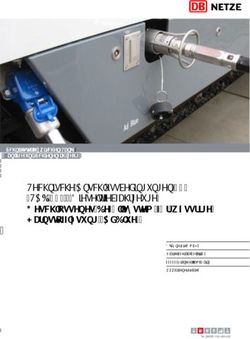SBO1001 SAP Business One 9.3 Grundlagenschulung Geschäftspartner (Kunden- und Lieferantenstamm) Januar 2020
←
→
Transkription von Seiteninhalten
Wenn Ihr Browser die Seite nicht korrekt rendert, bitte, lesen Sie den Inhalt der Seite unten
SAP Business One 9.3 SBO1001
Grundlagenschulung Geschäftspartner (Kunden- und Lieferantenstamm)
Januar 2020
1Inhalt
− Kundenstamm
− Lieferantenstamm
− Standard-Zahlungsbedingungen festlegen
− Zahlungsbedingungen definieren
− Kunden- und Lieferantengruppen definieren
2Geschäftspartnerstammdaten - Kunde
Geschäftspartner > Geschäftspartnerstammdaten
Fernglas Suche
+ Neuer Datensatz
Pfeile erster bis letzter Datensatz
Geschäftspartnerstammdaten
öffnen sich immer im Suchmodus
(Belege öffnen sich immer im
Hinzufügenmodus)
gelb hinterlegte Felder: Suchfelder
weiß hinterlegte Felder: Eingabefelder
Kunden suchen
Sie können entweder den exakten Namen
in das Feld Name eingeben und Enter
drücken (Bsp: „conesprit GmbH“ + Enter),
oder Sie geben einen * in Verbindung mit
einem Teil des Names ein (Bsp: „*con“ +
Enter). Im letzten Fall öffnet sich ein Liste
mit passenden Kundennamen und Sie
können den gewünschten Kunden
auswählen.
ACHTUNG
Solange ein Geschäftspartner noch keine
Transaktion verursacht hat, kann er noch
gelöscht werden.
Der GP Code wird allerdings kein zweites
Mal vergeben, wenn eine fortlaufende
Nummerierung verwendet wird.
3Kunde anlegen
Geschäftspartner > Geschäftspartnerstammdaten
Preislisten und Rabatte sind der
Gruppe zugeordnet. Bitte mit „Ja“
bestätigen.
ACHTUNG
Erst speichern (Hinzufügen), wenn der Datensatz vollständig
eingetragen ist. Durch den Speichervorgang wird der Datensatz
geschlossen und sofort ein neuer geöffnet.
Achtet man nicht darauf, hat man anstelle eines vollständigen
Datensatzes mehrere Teil-Datensätze, die nicht gelöscht, aber
überschrieben werden können. Fügt man den Datensatz zu
früh hinzu, ruft man den richtigen Datensatz wieder auf und
vervollständigt diesen.
Die ENTER-Taste aktiviert den Speichervorgang. Anstelle von
ENTER sollte in SAP Business One die Tab-Taste für die
Navigation verwendet werden.
4Kundenstamm – Kopf und Allgemein
Geschäftspartner > Geschäftspartnerstammdaten
An die Gruppe Offene
können Rabatte Rechnungen,
und Preislisten Lieferungen und
geknüpft werden. Kundenaufträge,
Sie sind auch im sowie ausstehende
Berichtswesen Opportunities
verfügbar. werden im
Kundenstamm
Die Währung gibt gezeigt.
vor in welcher
Währung Es wird der AP
Verkaufsbelege angegeben, der im
erstellt werden. Register
Ansprechpartner als
Die UID Nummer Standard hinterlegt
ist aus steuerlicher wird.
Sicht für Kunden im
EU oder Drittland Ein interner
relevant. Vertriebs-
mitarbeiter kann
Die Versandart wird fest mit dem GP
in den Belegen verbunden werden.
ausgegeben. Sie
kann im Die Angabe der
Artikelstamm und Sprache beeinflusst
im GP-Stamm die Belegsprache,
gepflegt werden. In sofern die
der Praxis wird sie Interessenten, die noch keine Kunden sind, werden wie Kunden angelegt. Datenbank die
zumeist im GP- Ausnahme: Im Feld Geschäftspartnertyp steht Interessent, anstelle von Kunde. Das Mehrsprachen-
Stamm gepflegt. Feld Geschäftspartnertyp ändert sich, wenn der Interessent zum Kunden wird. Unter funktion
dem Typ Interessent können Angebote und Kundenaufträge erstellt werden, sobald unterstützt.
Lieferungen und Ausgangsrechnungen erstellt werden, erhält man eine Aufforderung
den Interessenten in eine Kunden umzuwandeln.
5Kundenstamm - Ansprechpartner
Geschäftspartner > Geschäftspartnerstammdaten
Ansprechpartner werden angelegt.
Die ID kann selbst festgelegt
werden.
Der AP, der als Standard definiert
ist, wird im Register Allgemein
aufgerufen und wird in allen
Belegen angezeigt.
6Kundenstamm - Adressen
Geschäftspartner > Geschäftspartnerstammdaten
Es wird zwischen Rechnungs- und
Lieferadressen unterschieden.
Bei der Wahl einer ID empfiehlt es sich bei
mehreren verschiedenen Adressen
sprechende IDs zu vergeben (Bsp: Berlin
und Hannover oder Hauptlager und
Nebenlager).
Wenn Rechnungs- und Lieferadresse gleich
sind, dann kann die Rechnungsadresse mit
Hilfe der Pfeile >> in die Lieferadresse
kopiert werden. Ändert sich die
Rechnungsadresse in der Zukunft, wird die
Lieferadresse jedoch nicht automatisch
angepasst.
Die Angabe des Landes hat Auswirkungen
auf die Konten, die angesprochen werden,
wenn eine Rechnung erstellt wird
(Forderungen aLuL Inland, Forderungen
aLuL EU oder Forderungen aLuL Drittland).
7Kundenstamm - Zahlungsbedingungen
Geschäftspartner > Geschäftspartnerstammdaten
Standard-Zahlbedingungen werden
unter Administration >
Systeminitialisierung > Allgemeine
Einstellung > Register GP definiert.
Selbstverständlich kann im GP-
Stamm eine andere Bedingung
hinterlegt werden.
Preisliste und Rabatte werden über
die Kundengruppe definiert. Sie sind
dadurch vorbelegt, können aber
angepasst werden.
Definition der Kundengruppe unter:
Administration > Definition >
Kundengruppe
Kredit- und Obligolimite können bei
Bedarf vergeben werden. Unter
Administration >
Systeminitialisierung > Allgemeine
Einstellung > Reiter GP kann
eingestellt werden, ob bei
Überschreitung der Limite eine
Warnung erfolgen soll.
8Kundenstamm - Zahlungslauf
Geschäftspartner > Geschäftspartnerstammdaten
9Kundenstamm – Buchh. - Allgemein
Geschäftspartner > Geschäftspartnerstammdaten
In SAP Business One werden mit der
Erstellung der Belege die entsprechenden
Buchungssätze erstellt. Die hier gezeigten
Konten werden definiert unter:
Administration > Definition > Finanzwesen
> Kontenfindung Sachkonten
Bitte stimmen Sie die SAP Business One
gewählte Kontenfindung mit Ihrem
Steuerberater ab, bevor Sie Ihre erste
Buchung durchführen.
Dieses Register ist nicht Inhalt der
Grundlagenschulung. Es wird in der Schulung
Zahlungsverkehr behandelt.
10Kundenstamm – Buchh. - Steuer
Geschäftspartner > Geschäftspartnerstammdaten
Das Feld Steuerstatus ist im Standard auf
pflichtig gesetzt. Falls der Kunde in einem
Drittland sitzt, ist er steuerbefreit. Kunden
im EU Ausland haben den Steuerstatus EU.
Bitte besprechen Sie mir Ihrem
Steuerberater, welches Kennzeichen
gewählt werden muss.
Bitte achten Sie darauf, dass Sie eine UID
für die Kunden aus EU und Drittland
anlegen.
Steht der Steuerstatus auf „Pflichtig“, so
wird in einem Beleg automatisch das
Kennzeichen A2 selektiert, sofern keine
weiteren Einstellungen in den
Geschäftspartnerstammdaten oder den
Artikelstammdaten getroffen werden.
Wie mit der aktuellen Steuersenkung
umgegangen wird, muss situativ geklärt
werden.
Dieses Register ist nicht Inhalt der
Grundlagenschulung. Es wird in der Schulung
Zahlungsverkehr behandelt.
Das Feld DATEV-Konto ist relevant, wenn
die Daten aus SAP Business One für DATEV
exportiert werden sollen. Dies ist
Bestandteil einer anderen Schulung.
11Kundenstamm – Eigenschaften
Geschäftspartner > Geschäftspartnerstammdaten
Sie können Ihre Geschäftspartner anhand
von Eigenschaften klassifizieren, die Sie
entsprechend Ihrer Unternehmens-
anforderungen definieren. Sie ordnen die
relevanten Eigenschaften zu, während Sie
den Stammsatz eines Geschäftspartners
bearbeiten. Es stehen 64 Eigenschaften zur
Verfügung.
Mit Hilfe der Eigenschaften kann man:
• Berichte und Bewertungen definieren
• Daten sortieren
• Stammdatensätze während der
Verarbeitung selektieren
12Kundenstamm – Bemerkungen
Geschäftspartner > Geschäftspartnerstammdaten
In diesem Register können Bemerkungen
hinterlegt sowie ein Foto gespeichert
werden.
13Kundenstamm – Anhänge
Geschäftspartner > Geschäftspartnerstammdaten
Es können Anhänge, wie bspw. Verträge
oder ähnliches, zum Geschäftspartner
hinterlegt werden.
Der Stammdatensatz wird erst am Ende der
Eingabe gespeichert.
14Geschäftspartnerstammdaten - Lieferant / Register Allgemein
Geschäftspartner > Geschäftspartnerstammdaten
Die Maske für Lieferanten unterscheidet sich nur marginal von den Kundenstammdaten. Es werden hier nur die wesentlichen Unterschiede behandelt:
Sofern Rechnungen eines Lieferanten nicht
in EUR erfolgen, wird hier die Währung
festgelegt. Einkaufsbelege werden in der
angegebenen Fremdwährung angelegt.
Die Angabe der Sprache beeinflusst die
Belegsprache, sofern die Datenbank die
Mehrsprachenfunktion unterstützt. Welche
Einstellungen hierfür noch getätigt werden
müssen ist nicht Bestandteil der
Grundlagen-Schulung.
15Lieferantenstamm - Zahlungsbedingungen
Geschäftspartner > Geschäftspartnerstammdaten
Standard-Zahlbedingungen werden unter
Administration > Systeminitialisierung >
Allgemeine Einstellung > Register GP
definiert.
Selbstverständlich kann im GP-Stamm
eine andere Bedingung hinterlegt
werden.
Preisliste und Rabatte werden über die
Lieferantengruppe definiert. Sie sind
dadurch vorbelegt, können aber
angepasst werden.
Definition der Kundengruppe unter:
Administration > Definition >
Kundengruppe
Die Bankdetails des Lieferanten müssen
eingepflegt werden, wenn der
automatisierte Zahlungslauf verwendet
werden soll.
16Lieferantenstamm – Buha. - Steuer
Geschäftspartner > Geschäftspartnerstammdaten
Das Feld Steuerstatus ist im Standard auf
„Pflichtig“ gesetzt. Falls der Lieferant im EU
Ausland (Erwerb) oder einem Drittland
(Befreit) sitzt, müssen Steuerstatus und
Steuerkennzeichen hier entsprechend
eingegeben werden. Bitte besprechen Sie
mir Ihrem Steuerberater, welches
Kennzeichen gewählt werden muss.
Bitte achten Sie darauf, dass der Lieferant
Ihre UID in seinen Rechnungen ausweist.
Steht der Steuerstatus auf „Pflichtig“, so
wird in einem Einkaufsbeleg automatisch
das Kennzeichen V2 selektiert, sofern keine
weiteren Einstellungen in den
Geschäftspartnerstammdaten oder den
Artikelstammdaten getroffen werden.
Wie mit der aktuellen Steuersenkung
umgegangen wird, muss situativ geklärt
werden.
17Standard-Zahlungsbedingungen festlegen
Administration > Systeminitialisierung > Allgemeine Einstellung > Register GP
Zahlungsbedingung entweder in der Liste auswählen,
oder mit dem goldenen Pfeil in die Verwaltung abspringen
18Zahlungsbedingungen für Kunden und Lieferanten definieren
Administration > Definition > Geschäftspartner > Zahlungsbedingungen
Über das Lupensymbol oder die Pfeile können die bestehenden Bedingungen angezeigt werden.
Über das Symbol „+“ werden neue Bedingungen hinzugefügt.
Der Code der Zahlungsbedingungen wird in den Belegen angezeigt, der Text sollte daher für
Kunden verständlich sein. Bedingungen für Kunden starten im Code mit einem K, Bedingungen für
Lieferanten, also die Bedingungen, denen man selbst unterliegt starten mit einem L für
Lieferanten.
Bei der Definition des Skontos muss ein Trick berücksichtigt werden:
Im Code der Skontodefinition darf das Sonderzeichen „%“ nicht verwendet werden. Das Wort
Prozent muss ausgeschrieben werden, sonst lässt sich die Skontodefinition nicht abspeichern. Im
Namen der Skontodefinition darf hingegen das Sonderzeichen „%“ verwendet werden.
Handelt es sich bei der definierten Zahlungsbedingung um eine Bedingung für Kunden, so muss
eine Verkaufspreisliste mit der Bedingung verknüpft werden. Handelt es sich um eine Bedingung
für Lieferanten, so muss eine Einkaufspreisliste mit der Bedingung verbunden werden.
19Kundengruppen oder Lieferantengruppen definieren
Administration > Definition > Geschäftspartner > Kundengruppen / Liefenatengruppe
Geben Sie einen aussagekräftigen Namen für die Gruppe ein.
In der Spalte Preisliste kann der jeweiligen Gruppe eine passende Preisliste zugeordnet werden. Die gewählte Preisliste wird dem
Kunden oder Lieferanten standardmäßig zugeordnet, wenn die entsprechende Kunden- oder Lieferantengruppe in den
Geschäftspartner-Stammdaten ausgewählt wird.
An die Gruppe können Rabatte und Preislisten geknüpft werden. Die Gruppe steht auch im Reporting regelmäßig zur Auswahl zur
Verfügung.
20Haftungsausschluss Die Informationen in dieser Publikation wurden aus Daten erarbeitet, von deren Richtigkeit ausgegangen wurde; wir übernehmen jedoch weder Haftung noch eine Garantie für die Richtigkeit und Vollständigkeit der Informationen. Obwohl wir diese Publikation mit Sorgfalt erstellt haben, ist nicht auszuschließen, dass sie unvollständig ist oder Fehler enthält. Der Herausgeber, dessen Geschäftsführer, leitende Angestellte oder Mitarbeiter haften deshalb nicht für die Richtigkeit und Vollständigkeit der Informationen. Etwaige Unrichtigkeiten oder Unvollständigkeiten der Informationen begründen keine Haftung, weder für unmittelbare noch für mittelbare Schäden. conesprit GmbH Ansprechpartner Löwensteiner Weg 28 Katrin Douverne 71522 Backnang Email: katrin.douverne@conesprit.de conesprit.de Tel.: +49 7191 18 70 190 business-one-consulting.com Fax: +49 7191 18 70 191 21
Sie können auch lesen